

Получите СКИДКУ 93% на всю жизнь
Эксклюзивное предложение
Не пропустите эту сделку, она поставляется с Менеджером паролей БЕСПЛАТНО.
Получить 93% выкл на FastestVPN и пользу ПасХалк Менеджер паролей бесплатно
Получить эту сделку сейчас!By Нэнси Уильям Без комментариев 4 минут
Хотите знать, как удалить учетные записи Apple ID? Мы покажем вам лучший способ. Самый простой способ сделать это — на веб-сайте «Данные и конфиденциальность». Однако перед удалением вам необходимо иметь в виду, что после удаления вашего идентификатора весь сохраненный контент будет потерян; сохраненный контент и услуги через вашу учетную запись. Итак, если вы не хотите этого, мы предлагаем временно деактивировать вашу учетную запись.
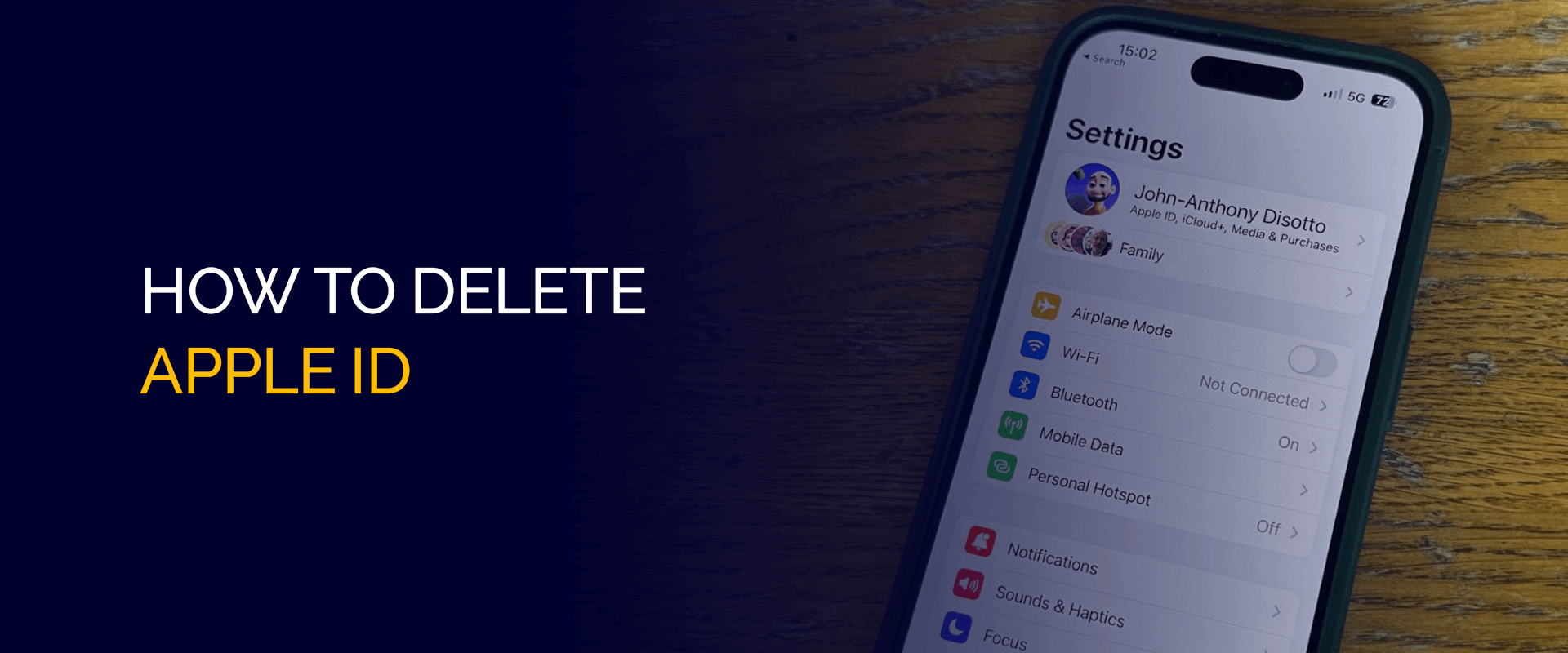
ПРЕДУПРЕЖДЕНИЕ!
Большинство смартфонов и устройств подвержены кибератакам. Если вы входите в свой Apple ID, где открыта ваша конфиденциальная информация, мы рекомендуем зашифровать ваше соединение и данные с помощью FastestVPN.
Несмотря на то, что для учетной записи Apple при использовании устройство iOS, вам все равно придется удалить все данные на нем, когда устройство больше не используется. Этот процесс довольно прост на веб-сайте данных и конфиденциальности. Без дальнейших задержек перейдите к приведенным ниже руководствам, в которых показано, как удалить свой идентификатор в Apple навсегда или временно.
Прежде чем приступить к удалению своего идентификатора, вам необходимо создать копию или резервную копию всех ваших данных. Вот что вы можете сделать:
Время загрузки всех данных зависит от того, как долго у вас есть учетная запись Apple.
Теперь, если вы не хотите безвозвратного удаления, есть способ временно деактивировать свою учетную запись в Apple.
Эти шаги призваны гарантировать, что вы не потеряете доступ ко всем сохраненным данным в вашей учетной записи Apple, если они вам когда-нибудь понадобятся в будущем. Вот как можно временно удалить его:
Если вы все-таки удалите свой идентификатор навсегда, вы не сможете получить доступ ни к одному из его сервисов, а также не сможете успешно совершать покупки, сделанные в App Store. Кроме этого, вы не сможете читать или получать сообщения, отправленные на вашу учетную запись.
Это может быть сделано через iCloud Mail, iMessage, FaceTime и т. д., при этом все изображения, документы и видео, хранящиеся в iCloud, будут полностью удалены.
Если существовали какие-либо службы, такие как Apple Books, Pay, iCloud, FaceTime или любое приложение из App Store, которое вы часто использовали, вы не сможете удалить Apple ID.
Думайте об этом, как будто все ваши соединения со службами Apple навсегда удалены. Однако, если вы зарегистрировались в программе обновления iPhone для своего устройства, вам все равно придется внести за нее оплату.
Да, вы можете легко удалить свой Apple ID. Все, что вам нужно сделать, это зайти на сайт «Данные и конфиденциальность». Будет возможность закрыть вашу учетную запись. Однако, как только вы удалите свой идентификатор, его невозможно будет восстановить. Вы потеряете доступ ко всем услугам, на которые вы подписались, заплатили и сохранили.
Вам нужно будет выйти из одного Apple ID, чтобы иметь возможность удалить другой.
После удаления вашего Apple ID возможность восстановить или сбросить его будет невозможна. Вот почему рекомендуется загрузить все ваши данные перед удалением или просто временно деактивировать их в целях безопасности.
Единственный способ удалить Apple ID без пароля — восстановить заводские настройки iOS-устройства через iTunes. Однако, чтобы использовать iTunes, вам необходимо отключить разрешения для «Найти мой iPhone». Как только это будет сделано, перейдите к сбросу настроек.
И это завершение! Теперь вы знаете, как удалить Apple ID навсегда и временно деактивировать его. Следуйте упомянутым выше советам о том, что вам следует сделать, прежде чем закрывать свою учетную запись Apple, поскольку после удаления данные не могут быть восстановлены. Кроме того, для дополнительной безопасности и предотвращения кражи данных всегда защищайте свой iPhone или устройство iOS с помощью FastestVPN.
© Copyright 2024 Самый быстрый впн - Все права защищены.


Не пропустите эту сделку, она поставляется с Менеджером паролей БЕСПЛАТНО.
На этом веб-сайте используются файлы cookie, чтобы мы могли предоставить вам наилучшие возможности для пользователей. Информация о файлах cookie хранится в вашем браузере и выполняет такие функции, как распознавание вас, когда вы возвращаетесь на наш сайт, и помогаете нашей команде понять, какие разделы веб-сайта вы найдете наиболее интересными и полезными.
Строго необходимое Cookie должно быть включено всегда, чтобы мы могли сохранить ваши настройки для настроек cookie.
Если вы отключите этот файл cookie, мы не сможем сохранить ваши предпочтения. Это означает, что каждый раз, когда вы посещаете этот сайт, вам нужно снова включить или отключить файлы cookie.


